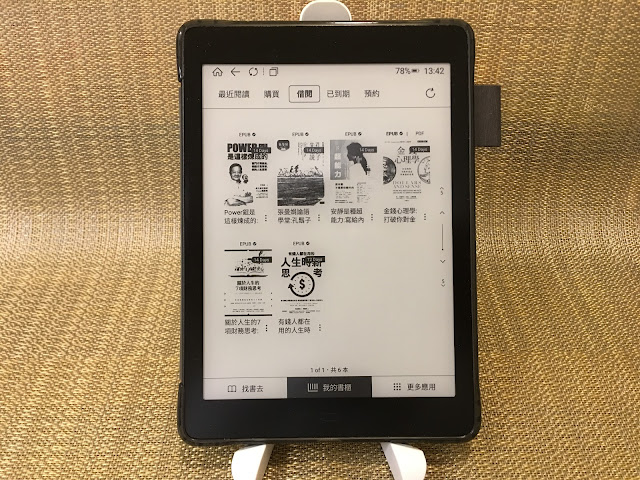Mac 精選 軟體 software 推薦 必下載 篇(blogger 網頁備份)
Mac 精選 軟體 software 推薦 必下載 篇
jitouch (滑鼠 手勢)
相關說明網頁:http://goo.gl/vASZs
相關說明網頁:http://www.jitouch.com/index.php?page=magicmouse
下載網頁:http://www.jitouch.com/index.php?page=download
軟體名稱:Document Palette
Mac Apps @ ApplePlan 蘋果計畫 (整理得很好)
Mac 介紹網頁
Mac 小技巧
- Mac 螢幕擷圖 熱鍵清單
Command-Shift-3:擷取整個桌面
Command-Shift-4:圈選特定區域畫面
Command-Shift-4,按一下空白鍵,再點擊視窗:擷取該視窗畫面並自動去背
Command-Shift-4,先拖曳,再按住空白鍵移動:可以移動選取區域(跟 Adobe 軟體的手形工具意思一樣,選錯區域的時候很方便)
Command-Shift-4,按住 Shift 拖曳:可以鎖定寬度或高度
Command-Shift-4,按住 Option 拖曳:可以以中心位置做面積縮放
以上熱鍵加按 Control,可以將圖片直接存到剪接簿中,而不是存成獨立檔案,要用時再按 Command-V 貼出來。
- 強制關閉程式 之方法 有三:
1、方式一:
快速鍵「Option + Command + ESC」,就會跳出這樣的工作管理員視窗,再選擇要結束的程式後按「強制結束」即可。
2、方式二:
在Dock上,當你右鍵的狀態下,按住「Option」,會發現「結束」字樣,變成「強制結束」,這時按下去就可以囉。
3、方式三:
在程式當掉的情況下,按住組合鍵「Command + Option + Shift + ESC」,按到程式關閉即可。
Mac OS X 鍵盤快速鍵
全形字母/符號輸入:
在注音輸入法下,按住Shift鍵+任意字母與符號,輸入完再按Enter就可完成全形字的輸入。
全形空白輸入:
在注音輸入法下,按Shift+Option(Alt)+B鍵,接著再按1,這樣就可輸入全形的空白了。
fn(功能鍵)
Return(enter)
Delete(向左叉叉)
Fn + Delete (PC的「 Back Space 」=向游標後方刪除)
「Shift」+ F11或F12 (安安靜靜的調節音量)
「Shift」+「 Option」+ F11或F12 (安安靜靜的調節 1/4 格 單位音量)
「Command+Shift+4」 (截圖)
「Command + Option + Escape」
大家都知道 Windows 上最有名的快速鍵就是 Ctrl + Alt + Del,因為有程式當掉的時候就要靠這個叫出程式管理員把當掉的程式關掉。在 Mac 上雖然號稱程式很穩定,但有時還是會出現程式沒有回應的狀況,這時可以使用「Command + Option + Escape」來強制結束應用程式。這可以說是 Mac 上的 Ctrl + Alt + Del。
「Command + W」「Command + Q」
這二個快速鍵對初學者來說比較容易搞亂,但也是一定要會的。大部分程式都會有分頁或是視窗功能,「Command + W」就是用來關閉分頁,或是視窗,而只是關閉視窗是不會把程式關掉的,你可以仔細看左上角的選單,程式還是會在,只是沒有視窗。「Command + Q」就是用來關閉整個程式,會把全部的視窗一併關閉,使用時要多小心。
「Command + Shift + 4」
Mac 上已經內建不錯的截圖程式,只要按下「Command + Shift + 3」就可以截個整畫面。按「Command + Shift + 4」就會出現一個十字,你可以拉動範圍來截圖,同時你也可以再按一下空白鍵,接下來你就可以針對單個視窗來截圖,所截的圖片會存檔在桌面。
「Command + +」
當你看網頁覺得字太小的話,可以直接按Command和+鍵的組合來放大字體,也可以使用Command和-鍵來縮小,不過這個方法是連圖片都會放大縮小,如果只想改字體的話,建議編好設定中去找字體的設定。
「Control + F2」
有時候你的滑鼠可能會失靈,當你只能操作鍵盤的時候,可以利用「Control + F2」來直接跳到程式選單,就像是 Windows中的 Alt 鍵一樣。也可以使用「Control + F3」把焦點直接跳到Dock上。「Control + F4」則是跳到下一個視窗,但這個功能和「Command + Tab」有點像,就不太需要記。
-------------------------------------------------------
command鍵又稱蘋果鍵,「快速指令鍵」功用:下達快速指令的主按鍵
option、shift ,「輔助鍵」功用:command的搭配鍵,常有「全部」的意思
A、B、1、2......「指令功能鍵」功用:用來啟動對應的指令
基本的 command+c、v、i、x、,、w、m、n、o、s、p、f、a 等快速鍵就不多做介紹了,系統的說明有
command+E:退出外接裝置,和將該裝置圖示丟到垃圾桶功能一樣
command+D:將檔案複製一個備份
command+~:循環切換同一應用程式的視窗
command+option(全部)+W:關閉所有視窗
command+option(全部)+M:縮小所有視窗
command+shitf+A:前往應用程式資料夾(在finder時)
command+shitf+u:前往工具程式
command+control + D:開啟內建英英字典,游標指到的單字即時翻譯
command+control+option+8:全螢幕反白
command+單按標題列:往上一頁跳
command+.(句點):終止任何進行中的作業,如中止列印
command+↓(向下鍵):在任何檔案上使用可以直接開啟該檔案(作用同【按兩下】、【將該檔案拉到Dock上的對應程式icon】2006/7/20補)
command+拖移背景視窗的標題或邊緣:可以不啟動該視窗而移動該視窗
shift+F9、F10、F11、F12、視窗縮小鈕:慢動作
F10再按TAB:在EXPOSE狀態中循環切換應用程式視窗
fn+delete:刪游標右邊的字
Option+點按兩下圖示:開啟該檔,並關掉該圖示所在之檔案夾。對文件、程式、檔案夾圖示皆適用。
ctr+opt+cmd+8 --->無聊時想換換口味這樣玩挺不賴
安裝widget時,command+option:
你可以在雙擊Widget圖示準備安裝時(會有個安裝或取消的視窗)按command+option
這時候「安裝」會變成「執行(Run)」這樣你就可以不用安裝也能執行!(2006/7/21補)
command+option+退片鍵:電腦休眠
command+option+Esc:強制結束應用程式
command+Ctrl+電源鍵:強制重開機
command+option+ctrl+退片鍵:關機(2006/7/20補)
開機後(按下電源鍵後)按option :選擇開機磁碟
開機後按C:光碟開機
開機後按T:將該台MAC做為________外接硬碟,可以直接以Firewire線連接另一台MAC電腦
開機後按滑鼠鍵:推出媒體(通常是光碟片)
開機時按著Spacebar鍵可以在載入所有延伸功能小程式之前先開啟「延伸功能管理程式」,讓你有機會先開關一些延伸功能。
開機後按(在噹一聲之前)command+option+P+R,直到聽完噹3聲之後放開:重置PRAM(沒有實際試過,書上寫的)
蘋果+shift+3 全螢幕快照
蘋果+shift+4 螢幕快照
選取範圍
蘋果+shift+4+空白鍵
螢幕快照
視窗選取
1.開啟Safari時,書簽列的快速鍵
蘋果鍵+1=第一個網頁
(維克斯討論區)
蘋果鍵+2=第二個網頁
(維克斯討論區)
蘋果鍵+3=第三個網頁
(維克斯討論區)
最多好像可以設到9個
2.選輸入法的快速鍵
蘋果鍵+space=最常用的那兩種輸入法的切換(例如:漢字
vs美國國旗)
"蘋果鍵+Option" (兩個先一起按) +space =切換其他的輸入法
像有時候要切換日文就很方便,不用再去選老半天
3. 瀏覽Sarfari的上一頁,下一頁
蘋果鍵+【
上一頁
蘋果鍵+ 】
下一頁
4.home : fn+←
end : fn+ →
5.Dock用快速鍵選擇
ctrl+fn+f3-->然後全部放開,再按左或者右來選擇
6.蘋果鍵+L:直接選取Safari上面正在開的網頁的整個網址
7.蘋果鍵+R : 網頁重新整理
8.蘋果鍵+Z : 恢復上一個動作(在寫東西的時候很好用,例如不小心刪掉什麼字,undo一下就又回來了)
9.蘋果鍵+T :字體、顏色選項會出現
10.蘋果鍵+ Option+ D可以選擇顯示或者隱藏Dock (這個我覺得也蠻方便的,有時候Dock會擋到一些東西),但是如果你的滑鼠滑到Dock原來的位置的時候,Dock會再自己出來,滑開後Dock則是會自己消失,還挺可愛的。
Mac 筆記
⌘ 花花 Command 鍵
⌃ 向上小箭頭 Control 鍵
⌥ 手扶梯 Option 鍵
⇧ Shift 鍵
⇪ Caps Lock 鍵
Fn 鍵 功能鍵